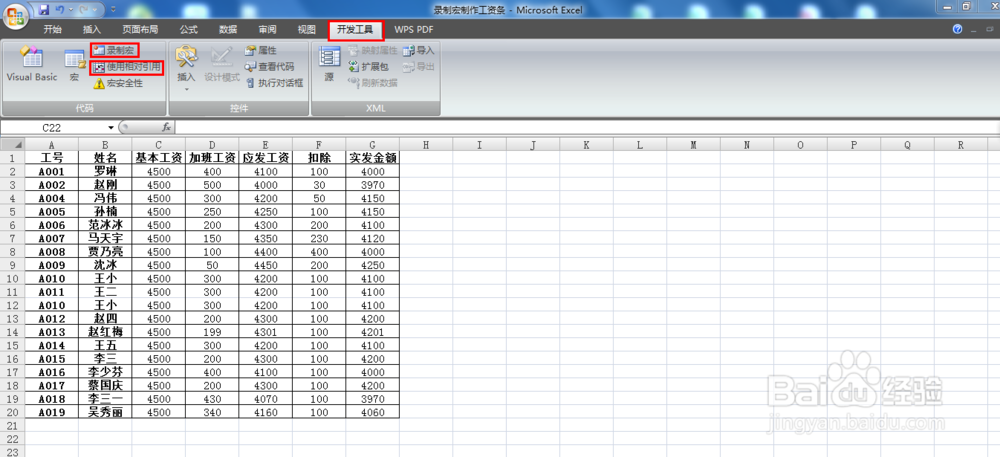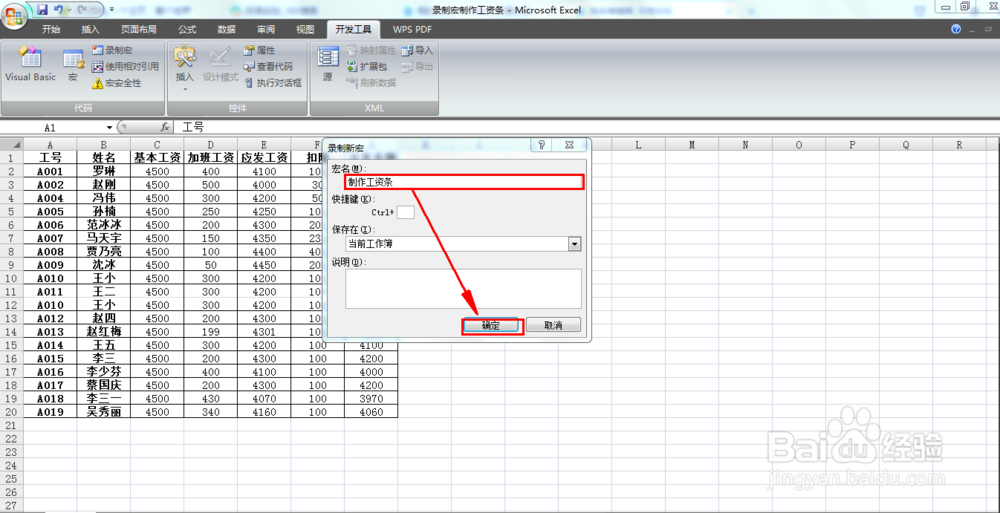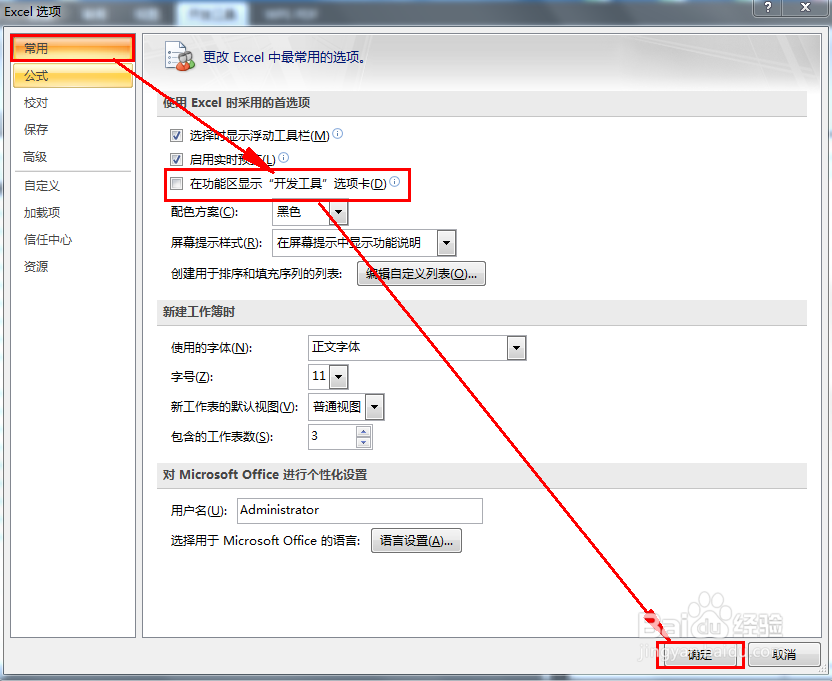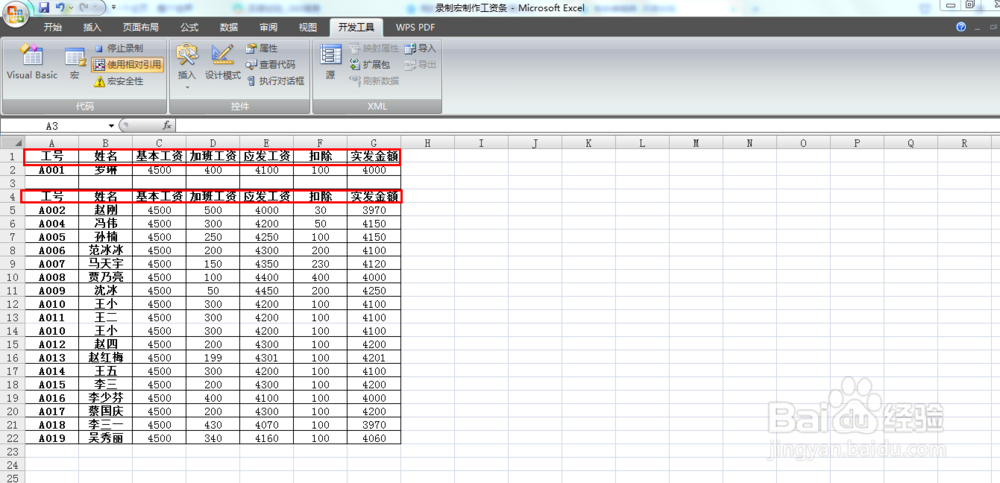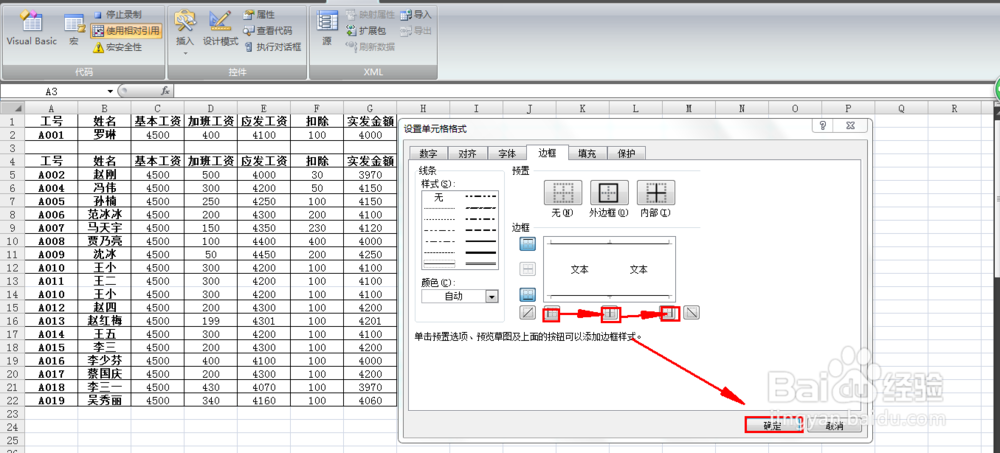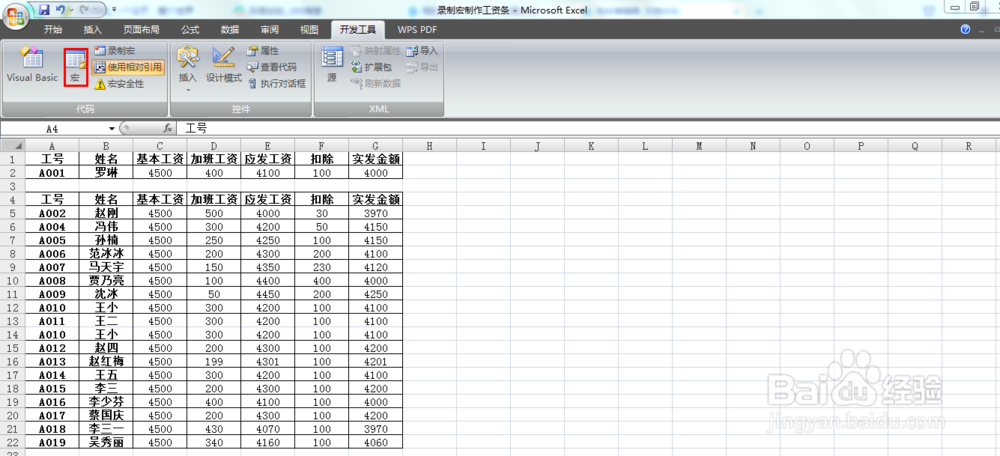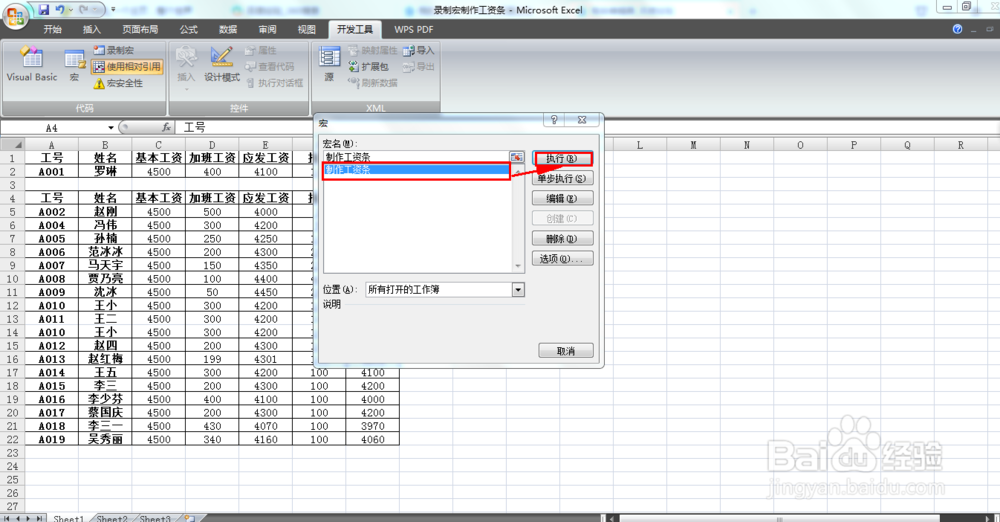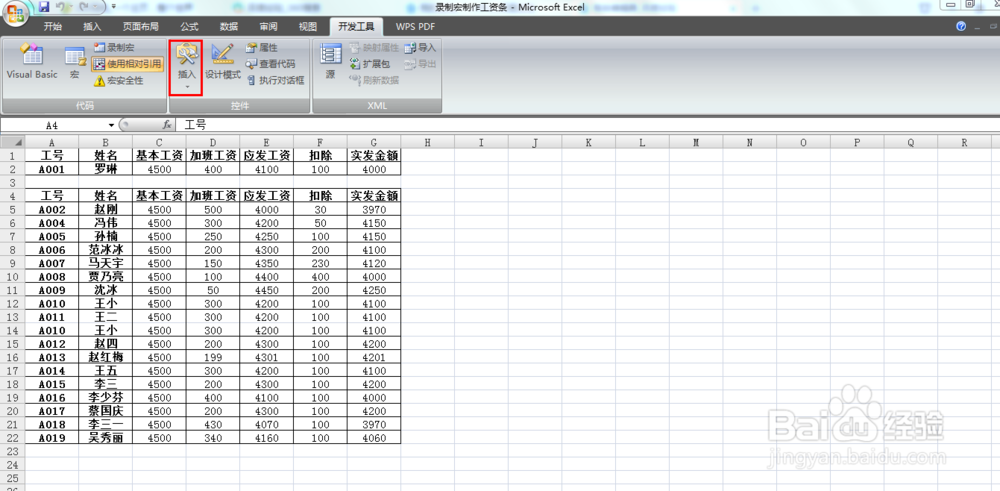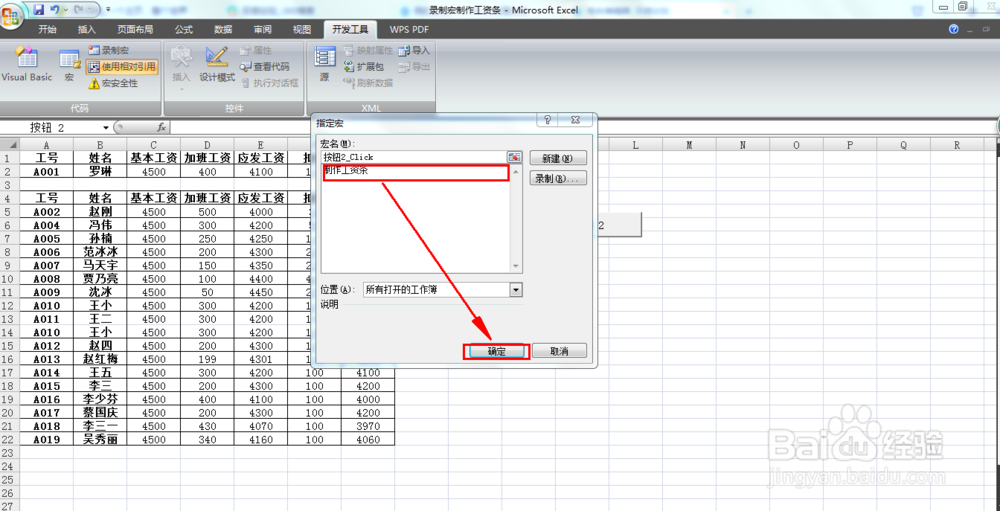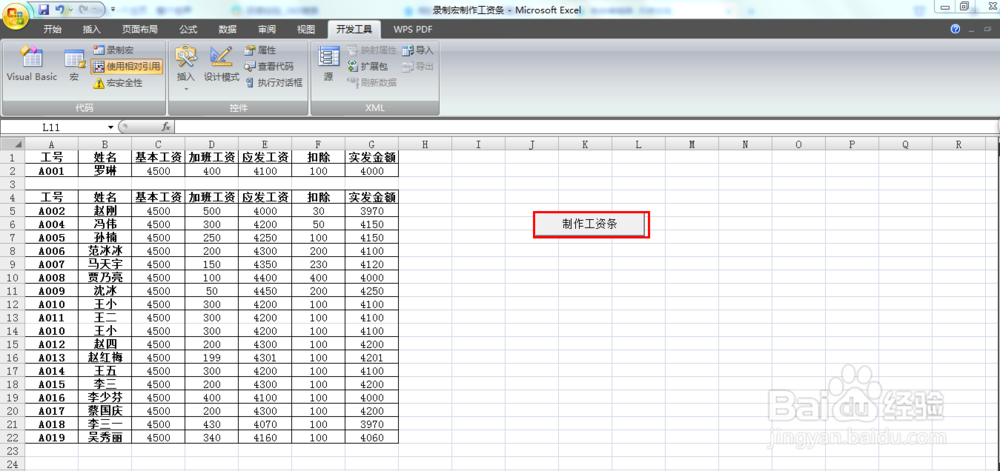如何使用Excel中的宏录制快速制作工资条
1、第一步:打开一张汇总的职工工资表,依次单击“开发工具”-“录制宏”,在弹出的选项卡中输入“宏的名称”。之后,单击“使用相对引用”功能。
2、第二步:若在在工具栏中没有找到“开发工具”,单击“Office按钮”-“Excel选项”,龅歧仲半打开“Excel选项卡”。在“Excel选项卡惯墀眚篪”中-单击“常用”,找到“在功能区显示开发工具选项卡”选中,在单击“确定”,“开发工具”即显示在功能区中了。再按照第一步进行操作即可。
3、第三步:制作一个工资条,进行录制。如图,在第2、3行之间插入两空行,然后将第1行的标题复制粘贴到第4行空行中;之后,可以设置第3行空行的格式;之后激活A4单元格,单击“停止录制”。一个制作工资表的宏就制作好了。
4、第四步:调用刚才录制好的宏,单击“宏”,在弹出的“宏”选项卡中,选中“制作工资条”-单击“执行”即可,制作一条工资条
5、第五步:反复调用已制作好的“制作工资条宏”,是不是很麻烦,几十条还好,如果是上百条、上千条痒滕熘丬呢?在此仅进一步介绍如何使用“插件”制作调用按钮,较少多次单击调用的麻烦,更加方便的用法以后有机会在向大家介绍。如图,单击“插入”打开下拉选项栏-选择“按钮(窗体控件)”,在表格内用拖动鼠标画一个按钮。在弹出的“指定宏”对话框中,选择“制作工资条”的宏-单击“确定”即可,你也可以给按钮修改名称为“制作工资条”。现在,你只要单击一次此按钮就可以制作一条工资条了,是不是比之前工作效率提高了好多。
声明:本网站引用、摘录或转载内容仅供网站访问者交流或参考,不代表本站立场,如存在版权或非法内容,请联系站长删除,联系邮箱:site.kefu@qq.com。
阅读量:20
阅读量:41
阅读量:96
阅读量:70
阅读量:54